“塑模部件验证”用来分析塑料件和铸造件,以评估出可模压性和可制造性。在“分析”菜单栏中单击“塑模部件验证” 按钮,弹出“MPV初始化”对话框,如图2-26所示。
按钮,弹出“MPV初始化”对话框,如图2-26所示。
此对话框中包括两种分析类型:面/区域和厚度。
1.“面/区域”分析类型
“面/区域”分析类型主要是用来分析塑料件或铸造件的面拔模、型芯/型腔区域面、分型线等参数。该分析类型包括3个区域计算选项:保持现有的、仅编辑和全部重置。
1)保持现有的:保留初始化产品模型中的所有参数,做模型验证。
2)仅编辑:仅对做过模型验证的部分进行编辑。
3)全部重置:删除以前的参数及信息,重做模型验证。
当制件的拔模分析方向和模具开模方向不一致时,可通过单击“MPV初始化”对话框中的“选择脱模方向” 按钮,在随后弹出的“矢量构造器”对话框中进行拔模方向的指定,如图2-27所示。在图形区选择要分析的塑料件或铸造件产品表面后,单击“确定”按钮,弹出“塑模部件验证”对话框,如图2-28所示。
按钮,在随后弹出的“矢量构造器”对话框中进行拔模方向的指定,如图2-27所示。在图形区选择要分析的塑料件或铸造件产品表面后,单击“确定”按钮,弹出“塑模部件验证”对话框,如图2-28所示。
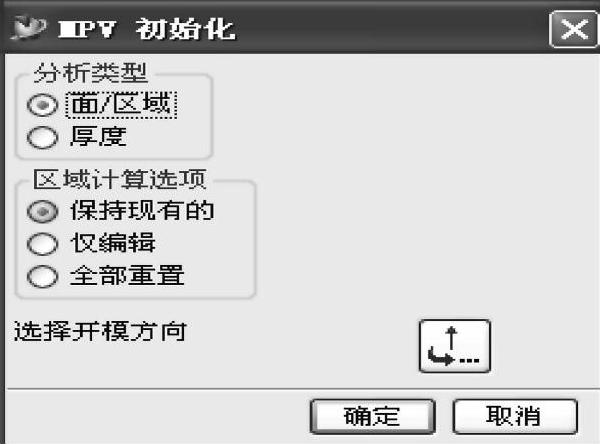
图2-26 “MPV初始化”对话框
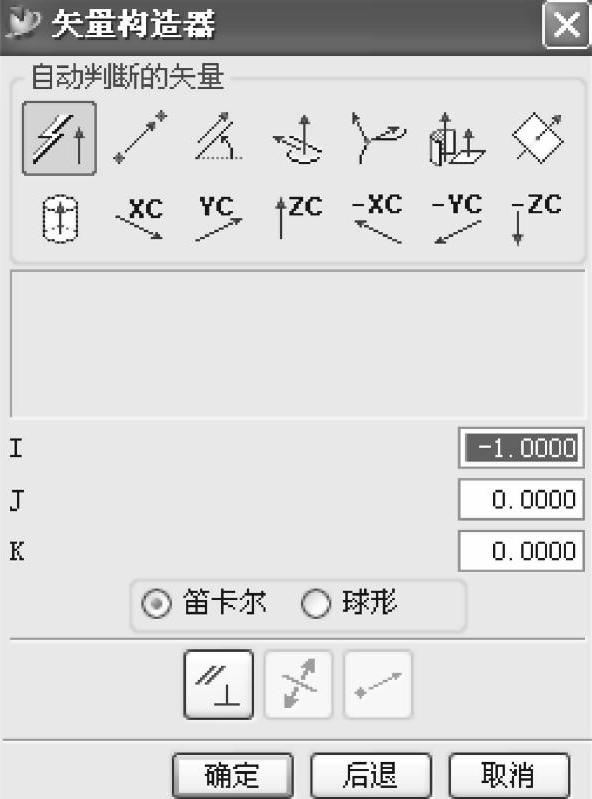
图2-27 “矢量构造器”对话框
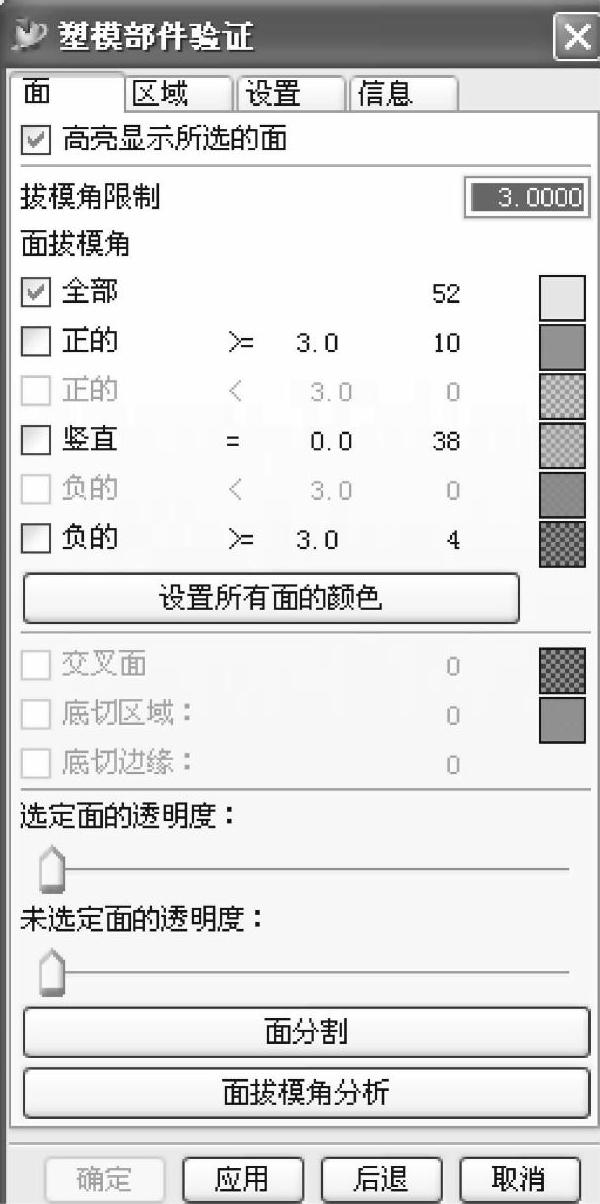
图2-28 “塑模部件验证”对话框
该对话框中包含4个分析功能标签:面、区域、设置和信息。(www.daowen.com)
1)“面”标签:该标签用于分析面的拔模角以及交叉面、底切区域、底切边缘的显示等操作。
2)“区域”标签:该标签用于分析塑件或铸件的型芯、型腔区域,以及区域面的颜色设置、区域指派等操作。
3)“设置”标签:该标签主要用于控制分析制件的分型边、内部环和不完整环的显示。
4)“信息”标签:该标签用于检查分析制件的面属性、模型属性和尖角属性等。
2.“厚度”分析类型
“厚度”分析类型主要是用于分析产品体的厚度,若产品在壁厚不均的情况下,完成模具设计并进入到生产当中,会导致制件缺陷,如翘曲、缺料等。
在图形区选择塑件或铸件产品体,然后单击“确定”按钮,弹出“壁厚检查”对话框,如图2-29所示。该对话框包括3个功能标签:计算、检查和选项。“检查”标签如图2-30所示。
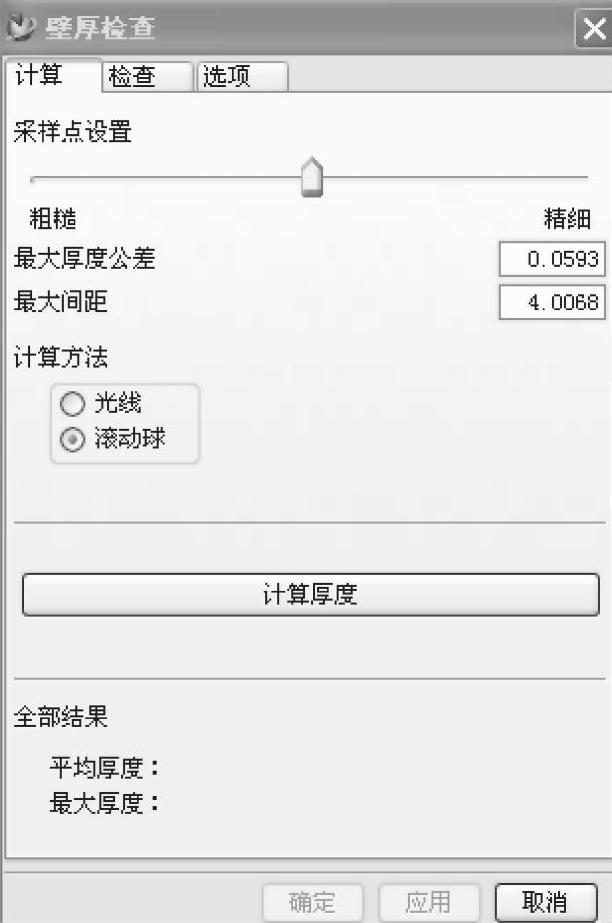
图2-29 “壁厚检查”对话框
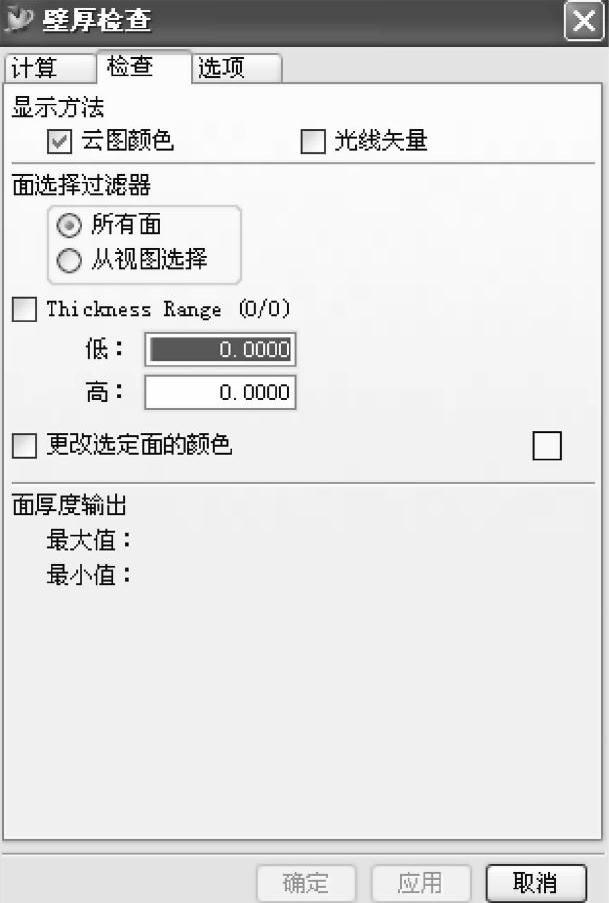
图2-30 “检查”标签
1)“计算”标签:该标签用来分析并计算出产品的最大厚度值、平均厚度值。
2)“检查”标签:该标签用于检查产品体上所选面的厚度,通过设置分析面的显示方法来显示厚度分析结果,用户即可找到产品体上不合理的壁厚,并加以优化。
3)“选项”标签:该标签主要是为用户提供自定义的选项来显示产品体厚度检查结果。
免责声明:以上内容源自网络,版权归原作者所有,如有侵犯您的原创版权请告知,我们将尽快删除相关内容。






